PopShot için koşullar ayarlamanızı sağlayan bir Mac uygulamasıdıralmadan önce bir ekran görüntüsü. Uygulama, dosya biçimini seçmenize, tüm ekranın, belirli bir alanın veya bir pencerenin yakalanıp yakalanmayacağını seçmenize ve çıktının ne olacağını, yani önceden seçilen bir konuma, dosyanın URL'sine kaydedilecek bir dosyayı seçmenize izin verir. PopShot'a veya seçtiğiniz uygulamanızda açılan resmi yükledi. Dosyaya bir etiket uygulamak için de ayarlayabilirsiniz. PopShot, çektiğiniz önceki ekran görüntüsünün ayarlarını hatırlayacak ve bir klavye kısayolu kullanarak aynı ayarlarla hızlı bir şekilde başka bir ekran görüntüsü almanıza izin verecektir.
Uygulama, istediğinizi öde temelinde kullanılabilirancak bunun için ödeme yapmak istemiyorsanız, ücretsiz indirmek için Facebook veya Twitter'da paylaşabilirsiniz. Tıklamadan önce “İstediğinizi ödeyin ve indirin” düğmesinin yanındaki metin kutusuna bir sıfır girin ve size ücretsiz indirme için paylaşım seçenekleri sunulur.
PopShot Menü Çubuğu'nda çalışır. Ekran görüntüsünün nasıl alınacağını ve çıktının nasıl kaydedileceğini ayarlamak için simgeyi tıklayın. Varsayılan olarak, çıktı dosyası varsayılan olarak PopShot adıyla masaüstünüzde JPG biçiminde kaydedilecek şekilde ayarlanmıştır. PopShot'ın bunlardan birine geçmek için kaydedebileceği diğer üç biçimi (PNG, TIFF ve PDF) ortaya çıkarmak için JPG düğmesini tıklayın. Ekran görüntünüz için özel bir ad girin ve çıktı dosyasının renkli bir etikete sahip olmasını isterseniz, birini seçmek için ‘Etiket’ düğmesini tıklayın. "Yöntem" altında, seçilen bir alanı (Kırp), belirli bir pencereyi veya tüm ekranı yakalamak isteyip istemediğinizi seçin. Ekran görüntüsünü almaya hazır olduğunuzda ‘Çek’i tıklayın.
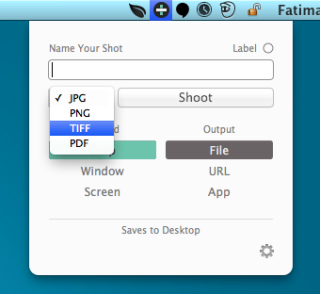
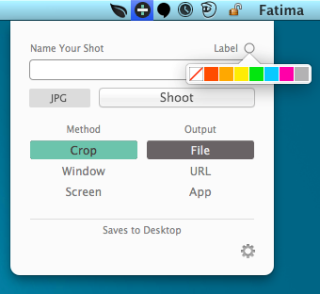
"Çıktı" altındaki seçenekler,aşağıda gösterilen metin. Çıktı olarak ‘Dosya’ seçildiğinde, dosyayı kaydetmek için konumu seçebilirsiniz. "URL" seçildiğinde, dosyaların yüklendiği önceki URL'lerin listesine erişebilir, listeyi temizleyebilir veya tüm URL'leri panoya kopyalayabilirsiniz. Son olarak, ‘Uygulama’ seçiliyken, ekran görüntüsünü aldıktan sonra görüntünün hangi uygulamada açılacağını seçebilirsiniz.
Dişli çark düğmesi, PopShot'ı oturum açtığınızda başlayacak şekilde ayarlamanızı ve ekran görüntüsüyle bir pencerenin gölgesini yakalamasını sağlar. Kısayol tuşları da menüden etkinleştirilebilir / devre dışı bırakılabilir.
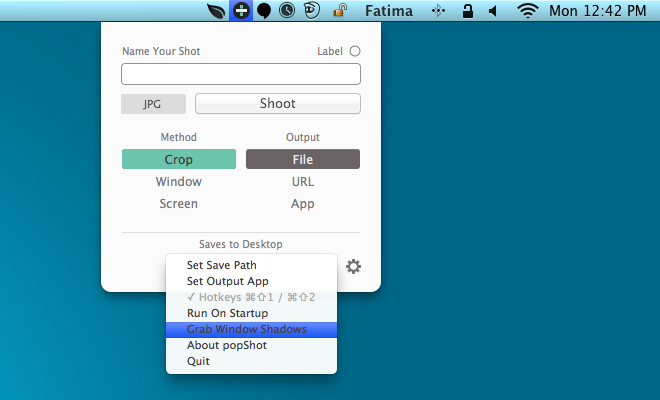
PopShot iki kısayol tuşu sunar: Command + ÜstKrktr + 1, öncekiyle aynı ayarlara sahip bir ekran görüntüsü yakalar ve menüde tekrar gezinmenize gerek kalmaz ve Command + ÜstKrktr + 2, Menü Çubuğunda PopShot’ın açılır penceresini açar. Testlerimize göre, uygulamalar Command + Shift + 1 komutuna yanıt vermekte oldukça yavaştı. Sistemi plaj topunun göründüğü noktaya kadar yavaşlattı. Bunun dışında, uygulamada yanlış bir şey görünmüyor. İstediğiniz zaman kolayca organize edebileceğiniz ve arayabileceğiniz ekran görüntüleri almak için mükemmeldir. PopShot'a yüklenen bir ekran görüntüsünün kaldırılmadan önce ne kadar süreyle saklanacağına dair bir gösterge yoktur.
Mac için PopShot'u indirin













Yorumlar